Recientemente Microsoft ha lanzado al mercado el sistema operativo Windows 8. El mismo ha creado una verdadera revolución entre los usuarios. Según los CEO de Microsoft estamos frente al mejor sistema operativo de la historia. En este punto podemos estar o no de acuerdo, pero si es verdad que Windows 8 está lleno de secretos que vamos a desvelar.
Windows 8 tiene un excelente diseño y es totalmente cierto que se diferencia a los anteriores sistemas operativos Windows, su escritorio es realmente diferente a sus antecesores. En su versión de prueba Windows 8 tenía un tema adicional llamado “Aero Lite”, el cual tenía algunas de las características de cristal de Windows Aero. Pero en la versión final de Windows 8 no vemos el tema “Aero Lite”, sin embrago observamos un tema mucho más básico. Pero podemos volver a activar “Aero Lite”.
Cambiar a tema Aero Lite
La opción Aero que viene con Windows 7 no solo sirve por una cuestión estética, sino también hace al buen funcionamiento del ordenador y si te pasas a Windows 8 el estilo de escritorio esta realizado para ser utilizado con hardware que cumplan con una especificación técnica en particular y si tu ordenador no cumple dichas especificaciones puede funcionar con lentitud.
Para activarlo aprieta la combinación de teclas “Win + R” escribiremos “Resources”. Vamos al directorio “Themes” y te diriges a la carpeta “Aero”, veras el archivo “aerolite.msstyles” el mismo lo copiamos en el directorio “Themes” siempre en modo administrador, sino la acción no será completada. Del directorio “Themes” copiamos el archivo “aero.theme” al escritorio. Y como administradores le cambiamos el nombre por aerolite.theme.
Abrimos el archivo que copiamos en el escritorio con un “bloc de notas” y vamos a editar la línea 5 en la misma deberás poner “DisplayName = Aero Lite” y un poco más abajo encontrarás el apartado “VisualStyles” aquí deberemos cambiar la ruta:
“Path=…” por “Path=%ResourceDir%ThemesAeroAerolite.msstyles“.
Ahora guardas los cambios y cierras el archivo.
Y como administradores movemos el archivo del escritorio a la carpeta “Themes”. Que está en la siguiente ruta “C:WindowsResourcesThemes”
Ahora vamos a “Panel de control”, “Cambiar tema” y escogemos el nuevo tema “Aero Lite”. Notaras algunos cambios en los botones y en ciertos aspectos de la interfaz del sistema operativo.
Vuelve a activar la animación del inicio
Al registrarte y la primera vez que inicias Windows 8, el sistema operativo te muestra una excelente y muy atractiva animación. Pero cuando inicies Windows 8 por segunda vez, te mostrara una presentación mucho más austera. Pero te vamos a decir el secreto para que esa sorprendente presentación del debut de Windows 8 en tu ordenador, vuelva a repetirse ilimitadamente, simplemente ajustando el registro.
Siempre que toquemos el registro de Windows tanto para este como otros casos te recomendamos que realices un punto de restauración del sistema por si te equivocas en algo o aparece un error inesperado.
Con la combinación del teclado “Win + R” abres el acceso al registro y escribes “regedit”; te diriges a la carpeta “Grid”, siguiendo la siguiente ruta (HKEY_CURRENT_USER Software Microsoft Windows CurrentVersion ImmersiveShell Grid) y con el botón auxiliar del ratón pinchas en el panel de la derecha y te diriges a “Nuevo” “Valor de DWORD (32 bits)”, se te creará un nuevo archivo haces doble clic en él para abrirlo y manipularemos los siguientes parámetros.
En “Value name” colocas “Launcher_SessionLoginAnimation_OnShow” y en “Value data” escribes “1”. Seleccionas la opción “Hexadecimal”. Luego guardas los cambios y cierras la ventana.
De esta manera activaremos otra vez aquella animación tan impresionante que vimos cuando registramos Windows 8.
Ajusta el número de filas en la pantalla de inicio.
La pantalla de inicio de Windows 8 por defecto se ajusta al tamaño de tu pantalla mostrándote cuatro filas de cajas en forma de cuadrícula. Pero esto lo puedes personalizar
También tendremos que entrar al registro para manipular este punto, recuerda de realizar un punto de restauración.
Con la combinación del teclado “Win + R” abres el acceso al registro y escribes “regedit”; y te diriges a la carpeta “Red” siguiendo esta ruta (HKEY_CURRENT_USER Software Microsoft Windows CurrentVersion ImmersiveShell Red) y abres el archivo “Layout_MaximumRowCount”. Si no existe el archivo tienes que crearlo de la siguente manera. Con el botón auxiliar del ratón pinchas en el panel de la derecha y vas a “Nuevo” “Valor de DWORD (32 bits)” lo abres y colocas en “Value name”, “Layout_MaximumRowCount” y en “Value data”, “5”. Y seleccionas la opción decimal. Guardas y cierras el archivo.
De esta manera ya tienes modificado el número de filas, en este caso son 5 pero tú puedes poner la cantidad que quieras. Para que los cambios se hagan efectivos tendrás que cerrar la sesión de Windows 8.
Toma capturas de pantalla de manera rápida y sencilla
Microsoft nos debe a todos los usuarios de Windows un capturado de pantalla accesible, sencillo y eficaz, la forma de capturar pantalla de los sistemas operativos Windows siempre fueron compliacados teniamos que presionar la tecla “print-screen” luego abrir un visualizador de imágenes e importar a portapapeles. Esta acción tenia que dar un giro total en Windows 8 y así sucedio.
Para capturar impresiones en Windows 8 simplemente tiene que usar una combinación del teclado, tienes dos opciones (Win + Print Screen) o (Win + tecla de bajas volumen). De esta manera tomarás una impresión y Windows 8 la guardará en la biblioteca de imágenes en formato PNG.
Ahora conoces cuatro nuevos trucos para personalizar y utilizar tu Windows 8 de mejor manera y sacarle mejor partido al nuevo sistema operativo de Microsoft.


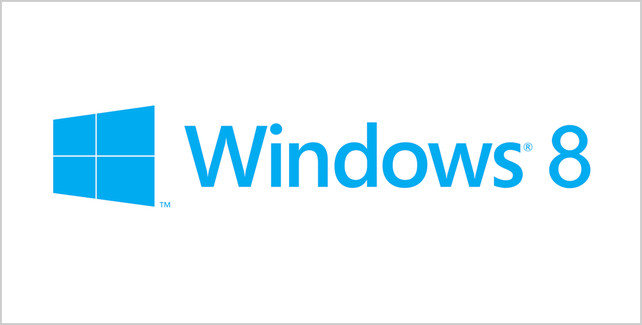


windows 8 no es ningun secreto, desde hace tiempo q salio… actualizense
#1 Windows 8 no todo el mundo lo tenemos y saber estás cosas antes de adquirirlo viene bien, no hace falta criticar por criticar.
Gracias por el artículo
#2 para que criticar las criticas, es windows siempre hay que buscar sus nuevas funciones tras cada nuevo windows.
por lo general siempre son para bien.
Parece que alguien no leyó el articulo.#1
¿Quién escribió el artículo?
El título del artículo no es nada apropiado
Bastante obtusos los secretos. Una burla el artículo.
Tantas vueltas para algo que se hacia en versiones anteriores con un simple click derecho.
Podrían utilizar el espacio del pseudo-articulo en algo más util como analizar el office 2013, en algo que valga la pena leer, porque al menos en mi grupo de amistades, no veremos el uso de este "flamante" sistema operativo, hasta el 2014 al menos….
Windows 7 ya tiene captura de pantalla que guarda en png: recortes. Qué pasa con neoteo?
#9 Eso neoteo!!! es culpa de ustedes que windows 7 tenga esa herramienta! *sarcasmo* Salame…
Para mi Windows 8 es algo que no existe, lo vi, lo instale, lo probe pero aquello no me causo ninguna impresion ni mucho menos ganas de usarlo a diario, asi que regrese a Windows 7 y mi PCLinuxOS y me quedare alli un buen rato…En mi opinion el "secreto" mas grande que necesita Windows 8 es hacerlo atractivo a los usuarios que por decadas hemos usado la interface clasica, desde el Workbench hasta Windows 7 pasando por GEM y MacOS, Kde y Gnome en fin esas pantallas con colores de Windows 3.1 y pantalla llenas de cuadros no son para mi yo sigo prefiriendo colores e iconos, un teclado y un raton. Una tablet es una tablet y un PC siempre sera un PC intentar hacer hibridos raros no funciona.
parece que los articulos de neoteo no los redacta nadie y estan poniendo en practica la teoria de los infinitos monos. siendo asi, quien va a poner su nombre a un articulo como los que se publican ultimamente?
la verdad que estos 4 "secretos" de windows 8 no le interesan a nadie y mucho menos son de utilidad. Yo instalé Windows 8 en mis 2 notebooks y la verdad que me resulta mucho mejor que Windows 7 en el sentido de la velocidad que tiene con la misma cantidad de aplicaciones instaladas. De hecho, deje de usar outlook como cliente de correo y uso el de windows 8, que es mucho mas rapido y se integra mejor con cuentas imap. La integracion con redes sociales y la nube es notable. La unica contra que le vi es que algunas aplicaciones que usaba en el internet explorer con controles activex no son compatibles con el internet explorer 10 de escritorio, lo cual solucioné instalando un XP con virtualbox.
El articulo es de Ariel, es obvio por la redacción:
anteriores antecesores tenía tenía.
no hace falta ir muy lejos.
Yo tengo ambos, windows 7 y windows 8 en mi i7 8gb ram y:
a) el menu de inicio de windows 8 es molesto.
b) Las funciones de red no funcionan bien y requieren mas click (porque hicieron eso?).
c) Tiene varias funciones de compartir mediante redes sociales pero,para el que no lo tiene (o no le interesa las redes sociales), esto es solo una molestia.
d) Aero esta fuera (y aero lite no es lo mismo) esto realmente me molesto ya que me gustaba el efecto aero.
e) El task manager (el manejador de tarea) es leeento y consume recursos, ademas agrupa las funciones y tareas pero al final es lo mismo salvo que muestra la informacion en varias partes.
f) El buscar (que en windows 7 y vista es util para abrir programas), en windows 8 requiere dos calick adicionales, y no funciona tan bien como en windows 7 y vista. Por ejemplo, ingresar UAC y presionar ENTER en windows te abre automaticamente el UAC de windows, en windows 8 hay que buscar por CUENTA DE USUARIO y que ademas hay que hacer click.
Windows 8 no esta mal pero es un paso atras de windows 7.
Y sobre desarrollos, las aplicaciones "metro" estan enfocadas en servicios de la nube, es facil acceder a internet pero es increiblemente enredado el acceder a un archivo en el computador.
Yo tengo MAC y es por mucho superior a todos
MAC? una cagada 😉
mac es la recagada eso si
a la vez que microsoft, apple esta anunciando desde hace rato que en su roadmap de sistemas operativos , va a fusionar e ios con el mac osx asi que para alla va, pero como el mundo esta tan Idiota pues lo que hace microsoft es viejo y anticuado asi lo haga primero pero lo que hace mac despues y copiado es un GENIALIDAD SUPREMA.
mi humilde opinion es que microsoft debio poner una opcion de instalacion, algo mas o menos como tipo de instalacion: tableta movil o pc laptop.
y asi dividir ese metro en lo tactil para el dispositivo adecuado y la interfaz clasica desde vista para los pcs y laptops.
¿Para qué quiero un escritorio y un sistema operativo orientado a lo táctil si no tengo de eso? ¿Para qué quiero posibilidades orientadas a redes sociales si tampoco las quiero? Y aún si las quisiera, ya puedo usarlas en la funcionalidad actual. ¿Para qué quiero un sistema operativo que consume vorazmente los recursos de mi PC?
Me quedo como estoy con mi Windows 7.